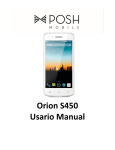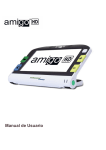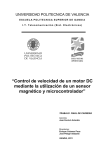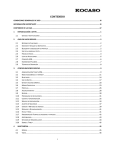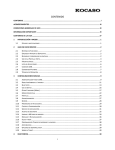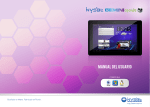Download Nvsbl VORTEX - Manual del Usuario (CAST) BAJA
Transcript
MANUAL DEL USUARIO Diseñado en Marte. Fabricado en Plutón. Gracias por elegir nuestro producto. En esta guía encontrará todo lo que necesita saber para una rápida comprensión y una cómoda experiencia de uso de su dispositivo. Por favor lea las instrucciones cuidadosamente antes de comenzar a utilizarlo. Contenido: Precauciones (pág. 1) Accesorios (pág. 1) Hardware (pág. 2) Encendido y Apagado (pág. 2) Escritorio (pág. 5) Botones (pág. 7) Configuración del sistema (pág. 8) * Fecha y Hora (pág. 8) * Brillo de pantalla (pág. 10) * Bloqueo de Pantalla (pág. 10) * WIFI (pág. 11) * Redes (pág. 13) Música (pág. 14) Vídeos (pág. 16) Imágenes (pág. 17) Papel Tapiz (pág. 18) Grabador de Audio (pág. 19) Cliente de correo electrónico (pág. 20) Dispositivos externos (pág. 22) * Conexión USB (pág. 22) Teclado/Ratón (pág. 24) Preguntas Frecuentes (pág. 25) Precauciones: * Este es un producto electrónico de alta precisión, no intente desmontarlo. * Evite golpear el dispositivo. * Evite usar el producto en condiciones extremas de temperatura alta o baja, humedad, polvo, campos magnéticos o exposición solar prolongada. * Para limpiarlo, use un paño de algodón húmedo y frote suavemente la superficie del dispositivo, no use soluciones químicas abrasivas. Este producto no debe ser mojado con agua. * Usar auriculares durante un tiempo muy prolongado o a un volumen demasiado alto puede causar daños permanentes al oído. * Utilice sólo baterias, cargadores y accesorios autorizados. Usar cualquier otro podría resultar peligroso y violar la garantía oficial del producto. * Por favor infórmese acerca de las regulaciones locales en materia de desechos tecnológicos. Cuide el medio ambiente, no arroje productos electrónicos a la basura. * Cualquier pregunta, contacte con nosotros o con el distribuidor más cercano. * La compañía no se responsabiliza por las consecuencias ocasionadas por el mal uso de este producto. Siga cuidadosamente las instrucciones y realice regularmente copias de seguridad de la información almacenada en su dispositivo. Accesorios incluídos: - Cargador 5V 2A AC - Manual del Usuario - Garantía - Cable USB 1 Hardware: ESPECIFICACIONES Pantalla LCD CPU Sistema operativo Disco interno RAM Red Pantalla 7" capacitiva Multi-Touch (5 pt.) ARM Cortex A-8 + GPU GC 400 Android 2.3. Soporte Flash 10.3 4 GB 512 MB DDR III WiFi 802.11 (B/G/N) USB 2.0, MiniUSB Tarjeta MicroSD No incluida MicroSD (soporta hasta 32 GB) Audio Altavoz + Salida de audio 3,5mm. + Micrófono Salida Mini HDMI Peso Tamaño Batería de Lítio 280 gr. 199 x 126 x 12 mm. 3000 mAh Cámara 0,3 MP Android se está iniciando. Acelerómetro Encendido y apagado *Encendido: Presione y mantenga el botón de Encendido/Apagado el sistema se iniciará: El logo de inicio... Una vez encendido, el dispositivo mostrará la pantalla de Inicio. 2 3 *Apagado: Presione y mantenga el botón de Encendido/ Apagado durante unos segundos, verá un menú emergente. Seleccione “Apagar”, *Modo Hibernación: presione el botón de Encendido/Apagado brevemente para ingresar en el modo hibernación, la pantalla se apagará para ahorrar energía. Presione nuevamente el mismo botón para continuar usando el dispositivo. Escritorio: Tras de iniciar el sistema, aparecerá el escritorio de Android 2.3 (ver la imagen a continuación). Funciones del escritorio: Barra de notificaciones, Barra de búsqueda Rápida, Menú Principal y Atajos para lanzar diversas aplicaciones. Toque “OK” y el dispositivo se apagará. 4 5 La barra de notificaciones (en la parte superior de la pantalla) muestra el estado actual del sistema, las conexiones de red, la batería y la hora. La barra de búsqueda rápida le permitirá hacer una búsqueda en Internet a través del buscador de Google ingresando palabras clave en el campo. Sobre la parte derecha de la barra superior está el icono de “menú principal”, toque o arrastre la barra para ingresar al “menú principal”. En la parte inferior de la pantalla se encuentra el icono del Explorador de Internet. Para ajustar el volumen del audio, toque: Botones: El sistema emplea las siguientes teclas ubicadas en la superficie del dispositivo: Volumen: Volume +, Volume -, para aumentar/disminuir el volumen del audio. Tecla de Encendido/Apagado: Presione y mantenga para encender/apagar el dispositivo. Toque rápidamente para activar/desactivar el modo hibernación. Tecla de Menú: Muestra el menú de configuración correspondiente. Tecla de inicio: Regresar a la pantalla principal o seleccionar. Tecla Volver: Regresar a la pantalla anterior. Menú Principal: Toque o arrastre la solapa de Menú principal para entrar en la siguiente pantalla: Volume + (para aumentar el volumen) Volume – (para disminuir el volumen) En la pantalla del menú principal, podrá ejecutar las aplicaciones instaladas en su dispositivo. 6 7 Configuración del sistema: En la pantalla del menú principal, toque la opcioón "Configuración" para lanzar la interfaz de configuración del sistema, como se muestra a continuación: Seleccione las distintas opciones para configurar: Toque +: para aumentar una unidad. Toque -: para disminuir una unidad. Puede también escribir un número. Para ello, toque en los números para activar el modo de entrada de texto. Luego toque “Aceptar”: * Redes Inalámbricas * Sonido y Pantalla * Fecha y Hora, etc. Configuración de Fecha y Hora: Toque "Configuración de Fecha y Hora" para ingresar a la pantalla de configuración. Puede fijar automáticamente la Fecha y Hora de la red, o bien, puede configurar la zona horaria, la hora y el formato de la fecha y hora manualmente, entre otras opciones. Configure la Fecha como se muestra a continuación: 8 9 Brillo de pantalla: En la pantalla de configuración, toque "Configuración de Sonido y Pantalla" para ingresar al menú correspondiente, Toque "brillo", verá la siguiente pantalla: Bloqueo de pantalla: La pantalla puede bloquearse automáticamente cuando no está en uso con el fin de ahorrar energía. WIFI: Toque el icono de “Menú Principal” y seleccione "Configuración del Sistema". Luego, toque "Redes Inalámbricas" para entrar al menú de configuración. Toque "Configuración de WIFI" para acceder a la pantalla de configuración de redes: Para configurar esta opción toque "Configuración de Sonido y Pantalla" para acceder al menú de opciones, arrastre hacia abajo la pantalla y seleccione "Bloqueo de Pantalla". Verá la siguiente pantalla: Nota: Durante la reproducción de un video, el bloqueo de pantalla permanecerá desactivado para no interrumpir el video. 10 11 Pulse en el recuadro correspondiente al WIFI para activar/desactivar la conexión. Pulse la opción "Buscar Redes" para ver una lista de routers disponibles para la conexión. Tocando en el nombre de la red correspondiente se abrirá la pantalla de configuración, siga las instrucciones para completar la conexión correctamente. Algunas redes requieren de una clave para habilitar la conexión. A continuación se muestra la pantalla con la lista de redes disponibles: Redes: Navegar por la web: Mientras esté conectado, acceda al navegador web y escriba una dirección URL. O bien, introduzca el nombre de la web deseada en la barra de búsqueda rápida de Google, ubicada en el escritorio. 12 13 Puede utilizar sus dedos para explorar cómodamente los contenidos: toque la pantalla con dos dedos y aumente o disminuya ladistancia entre ambos dedos para acercar o alejar el zoom. Cuando el zoom está aumentado, deslice un dedo por la pantalla para moverse a través del contenido de la página. Inserte una tarjeta MicroSD con ficheros de audio, o descargue música directamente desde Internet al dispositivo. Seleccionando las solapas correspondientes, podrá ver por ejemplo: "Artista", "Álbum", "Canciones", etc. Toque el nombre de una canción para comenzar su reproducción: Vídeo Online: A través de "Android Market" y otros medios, usted puede descargar e instalar en su dispositivo una amplia gama de programas para la reprodicción de vídeos y/o música en línea. También puede descargar aplicaciones de terceros para explorar la web, reproductores de vídeo y música, programas de mensajería instantánea, juegos, etc. Música: En el menú principal, toque el icono de "música" para lanzar el reproductor de audio: 14 15 Vídeos: En el menú principal, toque el icono de "vídeos" para lanzar el reproductor. Podrá ver una lista de vídeos e imágenes disponibles en su dispositivo como se muestra a continuación: Imágenes: En el menú principal, toque el icono de la "Gallery" para lanzar el explorador de imágenes: Seleccione un fichero de vídeo. Toque "Reproducir", "Pausar", "Volumen +", "Volumen -", "Avanzar", "Retroceder" y la "Barra de progreso" para controlar la reproducción del vídeo. 16 17 Seleccione un fichero de imagen para ingresar al modo de diapositivas, como se muestra a continuación. Podrá acceder a las opciones “Acercar”, “Alejar”, “Compartir”, seleccionar imágen “Anterior” o "Siguiente", “Establecer” o “Borrar”. Papel Tapiz: El sistema permite utilizar como papel tapiz una imagen estática o bien una imagen 3D animada. Para configurar el papel tapiz toque y mantenga el botón de menú en la pantalla principal del dispositivo (Escritorio). se abrirá un cuadro de diálogo donde podrá seleccionar la opción “Papel Tapiz”, luego toque "Seleccionar ubicación de la imagen", verá el siguiente menú: 18 Desde este menú usted podrá: - Seleccionar un papel tapiz 3D animado. - Seleccionar de la "Gallería" para establecer una imagen como papel tapiz. - Seleccionar un papel tapiz de la galería predeterminada. Grabador de audio: En la pantalla principal, toque el icono del “Grabador"para ingresar a la pantalla que se muestra en la siguiente página: Nota: Si inserta una tarjeta MicroSD y luego inicia la funcion de grabación, los ficheros de audio grabados se almacenarán en la tarjeta extraíble. Seleccione el botón "Grabar" para comenzar. Cuando finalice su grabación, toque el botón de "Pausa". A partir de aquí usted podrá seleccionar la opción ”Reproducir” para comenzar a escuchar lo que ha grabado. Seleccione "Usar esta grabación” para guardar. La grabación se guardará en la carpeta correspondiente en la memoria MicroSD, Si usted no desea guardar la grabación, seleccione la opción “Desechar”. 19 La funcion de Email requiere de una conexión de red. A continuación, un ejemplo de configuración: Para la cuenta [email protected] ingrese la siguiente dirección de correo en el campo correspondiente: [email protected] En el campo de la contraseña ingrese su clave, por ejemplo: 123456789 Tap the "Next" button. Then select the account type on interface as shown below: Cliente de Correo Electrónico: En la pantalla principal toque el icono "Email" para iniciar el cliente de Email. Si ingresa pro primera vez, el programa le solicitará que configure su cuenta de correo: En este ejemplo estamos empleando una cuenta POP3. Espere hasta que el sistema verifique el servidor. Aparecerá la siguiente pantalla: 20 21 nvsbl.es Establezca los parámetros de configuración según la información que proporcione su proveedor de correo. Dispositivos externos: *Conexión USB: Para conectar su dispositivo a una PC por medio de la interfaz USB, conecte el cable desde el dispositivo a su ordenador y luego arrastre la barra de estado (parte superior de la pantalla) en el dispositivo para ver el siguiente menú de configuración: 22 "USB conectado": toque para acceder a la tarjeta de memoria extraíble (SD card) desde su PC. Si necesita copiar datos usando el cable USB, usted podrá arastrar y soltar ficheros desde su dispositivo al PC y viceversa. 23 Teclado/Ratón: El dispositivo soporta la conexión de un teclado o ratón Plug&Play vía USB. Preguntas Frecuentes: 1: ¿Qué es Android? Es el sistema operativo de código abierto basado en Linux y creado por Google. 2: ¿Qué es un APK? APK son las siglas del inglés “Android Installation Package” o Paquete de Instalación para Android (todo programa que funcione en Android es un APK). 3: ¿Cómo obtengo los APK? Puede descargarlos a su PC y luego cargarlos en su dispositivo via USB. o puede ingresar a “Andoid Market" desde su dispositivo para descargar e instalar aplicaciones (busque el icono del Market en la lista de programas cargados en el dispositivo). 4: ¿Qué versión de Android corre el Nvsbl Vortex? Android 2.3 con aceleración de hardware 3D integrada. 5: ¿Es posible recargar la batería a través del USB? No, recomendamos el uso del cargador (AC 5V) incluído en la Las imágenes son meras referencias. La configuración y el diseño del producto pueden ser modificadas sin previo aviso. 24 25 VISITE NUESTRA WEB Y DESCUBRA LOS MEJORES ACCESORIOS PARA SU TABLET. FUNDAS DE CUERO X-MINI La marca nº1 de altavoces portátiles del mundo. GRACIAS POR ELEGIR NUESTROS PRODUCTOS ;)